Snapchat se mândrește că este cea mai onestă platformă de socializare de acolo. Oferă funcții și informații pe care majoritatea aplicațiilor sociale nu le oferă, cum ar fi cine a verificat sau a făcut o captură de ecran a poveștii tale. Cu toate acestea, cu toată transparența sa, Snapchat nu arată când cineva a fost ultima dată online. Așadar, cum poți determina prezența online a unui prieten pe Snapchat? Acest articol va explica diverse metode pentru a stabili când cineva a folosit ultima dată aplicația.

Cum să verificați starea activă a cuiva pe Snapchat
Snapchat are un punct verde care apare lângă Bitmoji pentru a arăta când cineva este online. Cu toate acestea, utilizatorii pot dezactiva această funcție. Următoarele metode pot ajuta la identificarea când ultima dată a fost activ un utilizator pe Snapchat.
1. Verificați povești noi
Verificarea când cineva și-a încărcat povestea vă poate oferi un indiciu despre timpul în care a fost activ ultima dată. În colțul din stânga sus, Snapchat atașează un marcaj de timp la fiecare poveste nouă postată de un utilizator sub numele său. Iată cum să vizualizați povestea cuiva:
- Deschide aplicația Snapchat și asigură-te că ești conectat.
- Accesează colțul din dreapta jos și selectează pictograma „Povești”.
- Sub „antetul prietenilor”, vei vedea o listă cu toate poveștile prietenilor tăi.
- Găsește povestea prietenului căruia vrei să îi verifici ultima activitate și apasă pe ea.
- Când povestea începe să se joace, verifică marcajul de timp de sus.
Dacă persoana respectivă te-a blocat pe Snapchat, nu vei putea vedea poveștile lor.
2. Observarea stării de livrare a chatului
Snapchat arată dacă mesajul a fost primit sau deschis. Dacă notificarea de pe chat arată „Livrat”, înseamnă că destinatarul este offline sau a primit mesajul, dar nu l-a citit. Dacă indică „Deschis”, persoana a citit mesajul și este activă sau a fost online recent.
3. Utilizarea Snap Maps
Snap Maps ajută utilizatorii să își determine locația. Această funcție se actualizează de fiecare dată când utilizați aplicația. Iată cum să folosești Snap Maps:
- Lansează aplicația Snapchat și asigură-te că ești conectat.
- Accesează pictograma „Pin hartă” din colțul din stânga jos pentru a deschide harta Snap.
- Atinge Bitmoji-ul prietenului din colțul din dreapta jos.
- Caută prietenul tău în listă și apasă pe Bitmoji-ul acestuia.
- Vezi data ultimei activități a acestuia pe Snapchat.
4. Verificați cine v-a vizualizat povestea
Puteți determina cine vă urmărește pe Snapchat verificând cine a văzut povestea. Prietenii care apar sus în listă au fost activi recent.
- Deschide aplicația Snapchat și atinge „Bitmoji” în colțul din stânga sus.
- Atinge „Povestea mea” pentru a o deschide.
- Atinge pictograma „Globul ocular” din colțul din stânga jos.
- Verifică lista pentru a vedea dacă prietenul tău a fost activ.
5. Activați notificările pentru Povestea prietenului
Activarea notificărilor pentru povestea prietenului tău îți va oferi alerte în timp real. Aceasta nu va actualiza tot timpul alte activități ale prietenului tău, cum ar fi conversațiile.
- Lansează aplicația Snapchat și atinge „Bitmoji” în colțul din stânga sus.
- Selectează pictograma „Setări” din colțul din dreapta sus.
- Derulează în jos și alege opțiunea „Notificări”.
- Activează comutatorul pentru „Povești de la prieteni”.
- Selectează prietenul pentru a primi notificări personalizate.
6. Verifică Snapscore-ul prietenului tău
Un Snapscore arată cât de activ ești pe Snapchat. Monitorizând Snapscore-ul prietenilor, poți verifica dacă aceștia au fost activi. Sigur, spoorurile cresc pe măsură ce se interacționează mai mult.
- Deschide aplicația Snapchat și selectează „Bitmoji” în colțul din stânga sus.
- Accesează „Prieteni” pentru a vedea lista prietenilor.
- Găsește prietenul a cărui activitate te interesează.
- Menține apăsat contactul său pentru a deschide o fereastră nouă.
- Verifică Snapscore-ul afișat pentru a evalua activitatea acestuia.
Întrebări frecvente
Snapchat are un indicator online?
Începând din 2023, Snapchat a introdus un balon verde care indică activitatea recentă a utilizatorilor, dar acesta poate fi dezactivat.
Poți să vezi exact ora la care cineva a fost activ pe Snapchat?
Snapchat nu oferă marca de timp pentru ultima activitate a unui utilizator, dar poți estima acest lucru prin activitățile postate.
Poate un prieten să știe dacă le-am verificat ultima întâlnire pe Snapchat?
Nu, dacă verifici ultima dată, Snapchat nu informeză utilizatorii. Aceasta este o activitate privată.
Concluzie
Snapchat încearcă să păstreze activitățile utilizatorilor private. Cu toate acestea, există metode prin care poți să te apropie de o estimare a ultimei activități a prietenilor tăi pe această platformă. Ai folosit vreuna dintre aceste metode? Spune-ne în comentarii mai jos!




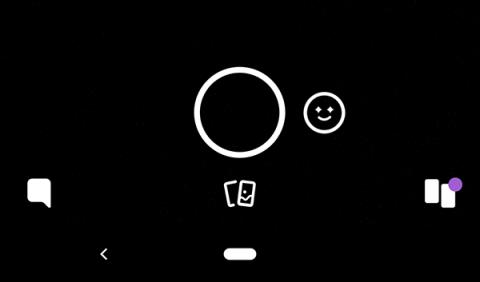




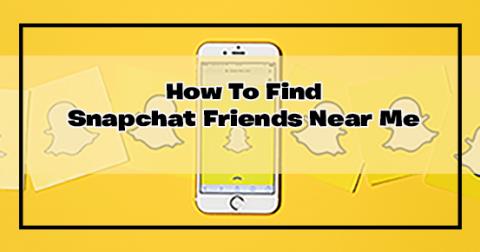
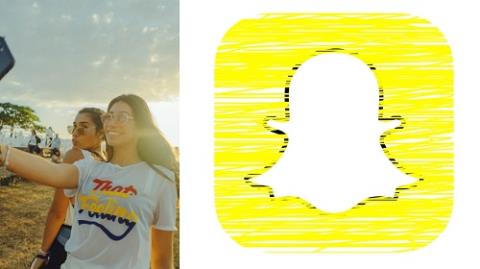
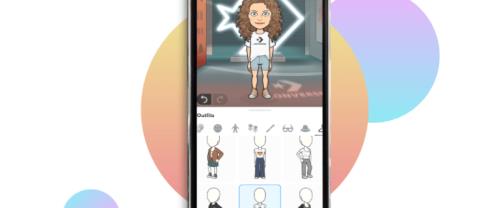


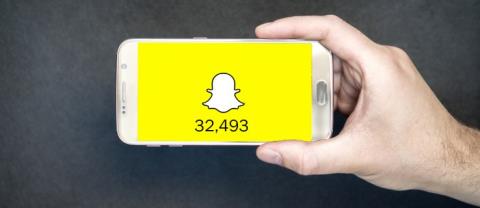

















Victor N. -
Mi s-a părut foarte interesant articolul! Snapchat e mai complex decât credeam inițial
Paul S. -
Sunt curioasă dacă aceste metode de verificare sunt la fel de eficiente pe toate tipurile de telefoane sau doar pe anumite modele
Cristina Scout -
Articolul e genial! Să știi când a fost un prieten activ ajută mult la menținerea relațiilor. Bravo pentru informații
Alina M. -
Îmi place foarte mult ideea de a putea verifica activitatea prietenilor, dar e clar că trebuie să respectăm confidențialitatea lor
Elena Mărculescu -
Snapchat e o aplicație super tare, dar uneori e frustrant când nu știi când a fost ultima activitate a unui prieten. Mersi pentru tips-uri
Florin K. -
Articolul clarifică multe confuzii pe care le aveam. Mulțumesc pentru sharing
Roxana F. -
Articolul acesta a fost foarte util! Cele mai noi funcții ale Snapchat-ului sunt într-adevăr interesante.
Mihaela D. -
Articolul e foarte util, dar am o întrebare: dacă cineva își schimbă setările, se modifică și posibilitățile de a-l verifica?
Irina L. -
Cine a mai avut probleme cu Snapchat referitor la aflarea activității utilizatorilor? Mă gândesc să-mi dezactivez contul dacă nu pot verifica
Ion Dascălu -
Oare dacă cineva are Snapchat pe privat, mai există vreo modalitate de a vedea ultima activitate? Aș vrea să știu dacă l-am mai văzut pe vechiul meu prieten!
Cristian E. -
Cine are Snapchat știu că e interesant, dar câți dintre voi îl folosiți activ? N-ar strica să am și eu mai mulți prieteni!
Oana Vasile -
Mi se pare că metoda de verificare a statutului de activitate e o idee bună, dar nu prea îmi place să fiu atât de încurcătură cu oamenii. Prefer conversațiile directe
Mihai A. -
Răspunsuri foarte utile! Acum sunt mai încrezător în a folosi Snapchat fără a mă mai îngrijora în legătură cu activitatea prietenilor
Denisa -
Exact ce aveam nevoie! Întotdeauna am fost curioasă să aflu când o persoană a fost activă ultima dată. Maxime de la tort
Grigore B. 787 -
Bun articol! Am învățat multe lucruri utile despre Snapchat. Când aveți planificat următorul ghid
Ion D. -
Am avut ocazia să testez o metodă din articol și mi-a ieșit! Nu m-am așteptat să funcționeze.
Gabriela J. -
Am observat că multe din metodele acestea se aplică și pe alte aplicații de socializare. Ați testat și altceva?
Andrei Popescu -
Foarte interesant articolul! Nu am știut că există atâtea metode pentru a verifica când a fost ultima dată activ un contact pe Snapchat. Ușor, ușor, mă familiarizez tot mai mult cu aplicația
Ionela T. -
Vreau să-i mulțumesc autorului pentru aceste informații! Poate mă ajută să mențin legătura cu cei dragi
Elena R. -
Ce altceva ați descoperit despre Snapchat care v-ar surprinde? M-ar interesa să aflu mai multe!
Maria Ionescu -
Mulțumesc pentru informații! M-am tot întrebat cum să știu dacă cineva mi-a văzut mesajele pe Snapchat. Articolul acesta m-a ajutat mult!
Alex G. 999 -
Bravo! Articolul e foarte bine documentat. Am aflat multe! Mulțumesc, autor!
Ana P. -
Sunt curioasă dacă cineva a avut rezultate negative folosind aceste metode! Ce credeți
Costel C. -
Să găsim o metodă de a verifica statusul altor utilizatori este o adevărată provocare, dar acest articol a oferit câteva soluții inteligente. Bravo
Mihai T. -
Sincer, nu știu cât de mult să am încredere în aceste metode. Snapchat ia în serios confidențialitatea utilizatorilor
Vera 24 -
Snapchat poate fi distrăcător, dar uneori am impresia că e prea complicat. Articolul a fost o revelație pentru mine
Horia M. -
Sunteți siguri că toate metodele recomandate funcționează? Unele s-ar putea să fie doar zvonuri
Gabi R. -
Acest articol m-a ajutat să înțeleg mai bine cum funcționează aplicația. Mulțumesc, autorule!
Vlad B. -
Am folosit câteva dintre aceste metode și am reușit să aflu când a fost ultima dată conectată prietena mea. Foarte tare
Alexandru Vasile -
Păi dacă cineva nu apare în lista mea de prieteni pe Snapchat, pot să aflu totuși când a fost ultima dată activ? M-ar ajuta un răspuns
Mihnea C. -
Și eu am observat că e o problemă de confidențialitate pe Snapchat. E greu să afli toate informațiile, dar articolul este un start bun